I modi più semplici per risolvere l'iPhone non verranno ripristinati
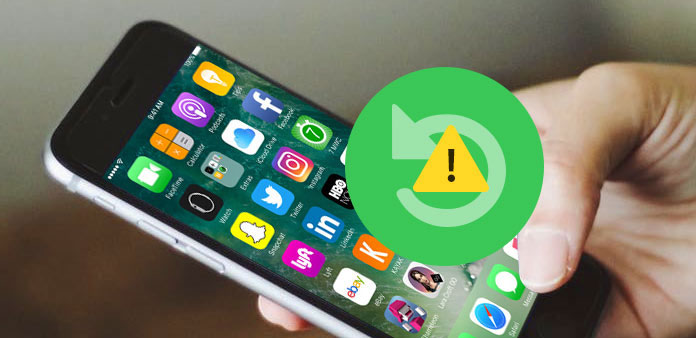
Non si può negare che il dispositivo mobile di punta di Apple sia un ingegnoso strumento tecnologico; tuttavia, qualsiasi tecnologia non è perfetta, così come l'iPhone. Per aiutare gli utenti a riparare iPhone e prevenire la perdita di dati, Apple ha integrato potenti funzioni di backup e ripristino in iOS. Se iPhone non verrà ripristinato, le cose diventeranno complicate. Ciò potrebbe causare la riparazione dei bug di iPhone, la perdita dei dati di backup e altri problemi. Inoltre, il ripristino dell'iPhone potrebbe smettere di funzionare in diverse situazioni. E anche le soluzioni saranno diverse. Questo rende più complicato risolvere questo problema. In questo post, vi mostreremo i modi migliori per sbarazzarsi dell'iPhone non verranno ripristinati in condizioni diverse.
- Soluzione 1: risolvi l'iPhone non verrà ripristinato dopo l'aggiornamento di iOS
- Soluzione 2: correggi il ripristino dell'iPhone dopo il jailbreak
- Soluzione 3: Fix iPhone non verrà ripristinato da iCloud
- Soluzione 4: risolvere l'errore sconosciuto occorso
- Soluzione 5: il miglior strumento alternativo per ripristinare iPhone
Soluzione 1: risolvi l'iPhone non verrà ripristinato dopo l'aggiornamento di iOS
Alcuni utenti di iPhone 7 hanno riferito che l'iPhone non si ripristinerà dopo l'aggiornamento di iOS. Gli aggiornamenti software sono solitamente pieni di nuove funzioni e correzioni di bug, quindi Apple incoraggia gli utenti a tenere aggiornato iOS. Ma per alcuni motivi, l'aggiornamento potrebbe anche causare problemi di bricking. Se si installa la versione beta di iOS, che non consente il ripristino di iPhone, è possibile eseguire il downgrade alla versione precedente.
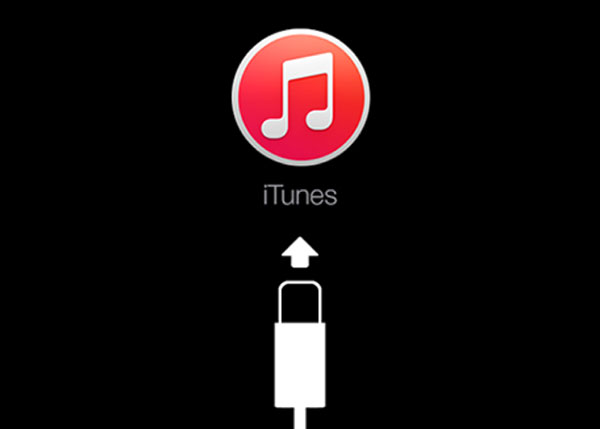
Passo 1: Scarica il precedente iOS ipsw basato sul modello di iPhone sul tuo computer. E disattiva "Trova il mio iPhone" in "Impostazioni" -> "iCloud" sul tuo iPhone.
Passo 2: Collega il tuo iPhone al computer tramite cavo USB. Avvia l'ultima versione di iTunes.
Passo 3: Premere e tenere premuti contemporaneamente i pulsanti "Sleep / Wake" e "Home". Quando vedi il logo Apple sullo schermo, rilascia il pulsante "Sospensione / Riattivazione" e tieni premuto il pulsante Home finché non viene visualizzato Connetti a iTunes sullo schermo di iPhone.
Passo 4: Fai clic sul pulsante "OK" nella finestra di dialogo pop-up di iTunes per passare alla modalità di ripristino per risolvere il problema per l'iPhone non verrà ripristinato.
Passo 5: Fai clic sull'icona "iPhone" nella parte superiore della finestra di iTunes. Vai alla scheda Riepilogo e premi il tasto "Opzioni" e premi il pulsante "Ripristina iPhone" allo stesso tempo sul computer Mac. Per Windows, è necessario premere il tasto "Maiusc" e premere il pulsante "Ripristina iPhone".
Passo 6: Passare al file iOS ipsw precedente scaricato e fare clic su "Apri". Quindi esegui il backup del tuo iPhone e esegui il downgrade su iOS precedente.
Soluzione 2: correggi il ripristino dell'iPhone dopo il jailbreak
Molti utenti di iPhone tentano di effettuare il jailbreak dei loro telefoni per ottenere più controlli. Ma il jailbreak non è supportato da Apple, quindi porterà molti rischi al telefono, come il ripristino dell'iPhone fallito. Inoltre, il jailbreak è un processo complicato, anche per gli esperti di tecnologia. Se fallisce durante il processo o il ripristino di iPhone non funziona dopo il jailbreak, dovrai ripristinare il tuo iPhone in modalità DFU.
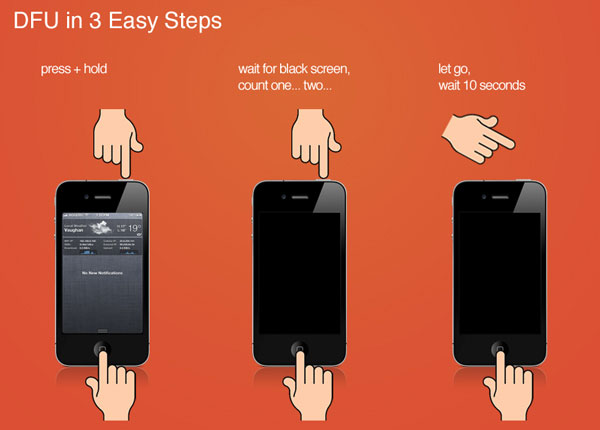
Passo 1: Collega l'iPhone al computer e spegni il software anti-virus se ne hai uno sul tuo computer. Quindi spegni il tuo iPhone.
Passo 2: Continua a premere contemporaneamente il pulsante "Sospensione / Riattivazione" e il pulsante "Home" rotondo per almeno 10 secondi. Rilascia il pulsante "Sleep / Wake", mentre tieni premuto il pulsante Home per altri 10 secondi per aprire la modalità DFU.
Passo 3: Quando il computer identifica il tuo telefono in modalità DFU, ti chiederà di installare o aggiornare il driver Apple.
Passo 4: Apri iTunes sul tuo computer e fai clic sul pulsante "Ripristina iPhone" nel pannello "Riepilogo". Segui le istruzioni sullo schermo per eseguire il backup e il ripristino del tuo iPhone.
Passo 5: Dopo il ripristino, puoi configurare il tuo iPhone come nuovo dispositivo.
Soluzione 3: Fix iPhone non verrà ripristinato da iCloud
iCloud è un altro modo per eseguire il backup e il ripristino di iPhone. Sebbene sia una funzione consolidata, non può garantire che tutti i dati di backup vengano ripristinati completamente. Quando iPhone non viene ripristinato da iCloud, puoi seguire i passaggi seguenti per trovare i tuoi dati.
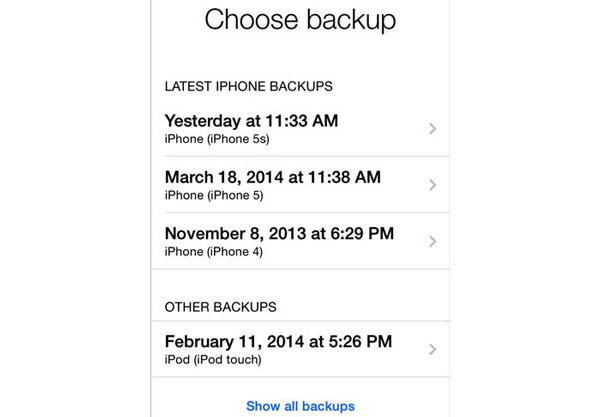
Passo 1: Innanzitutto, controlla la tua connessione Wi-Fi. Puoi utilizzare un altro dispositivo mobile per verificare se la tua connessione Wi-Fi è ok. Se il Wi-Fi si disconnette, dovrai usarne un altro per ripristinare il backup di iCloud. Altrimenti, puoi passare al passaggio successivo.
Passo 2: Contatta l'assistenza Apple. Quando Apple sta testando nuove funzionalità di iCloud, gli utenti non possono connettersi a iCloud e ripristinare i file di backup. Inoltre, non ci vorrà molto tempo per testare nuove funzionalità, quindi puoi aspettare diverse ore e provare a ripristinare di nuovo il tuo iPhone.
Soluzione 4: risolvere l'errore sconosciuto occorso
Quando si esegue il processo di ripristino dell'iPhone, appare improvvisamente una finestra di dialogo che mostra un errore sconosciuto con un numero. I fattori causati da tale errore sono solitamente complicati.
Prima di tutto, puoi visitare il web ufficiale di Apple e controllare l'elenco degli errori per trovare la risposta.
Inoltre, ti suggeriamo di utilizzare uno strumento alternativo per ripristinare il tuo iPhone in questo momento che iPhone non ripristinerà.
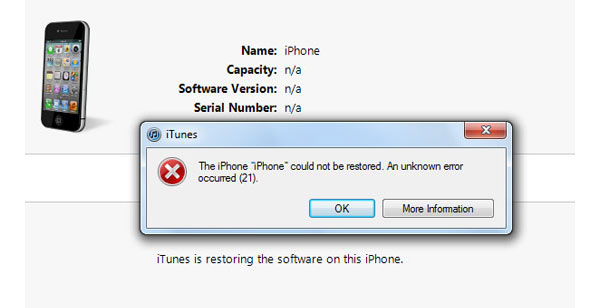
Soluzione 5: il miglior strumento alternativo per ripristinare iPhone
Tipard iOS Data Recovery è la migliore alternativa del client iTunes. Anche se è possibile che vari iPhone non siano in grado di ripristinare le situazioni, è comunque possibile ripristinare il backup di iTunes sul telefono con iOS Data Recovery. Ed è molto più di un sostituto del client iTunes. Se vuoi trovare i dati persi o i file cancellati su iPhone, iOS Data Recovery potrebbe aiutarti anche tu.
Come ripristinare iPhone
Collega il tuo iPhone al computer utilizzando il cavo USB originale.
Avvia iOS Data Recovery dopo aver installato la versione corretta sul tuo computer in base al tuo sistema operativo.
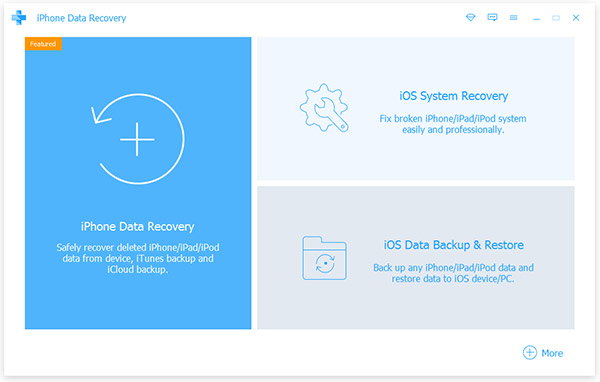
Vai Recupera dal file di backup di iTunes scheda e fare clic su Avvio scansione pulsante. Quindi questo strumento di ripristino iPhone identificherà tutti i file di backup ripristinabili di iTunes.
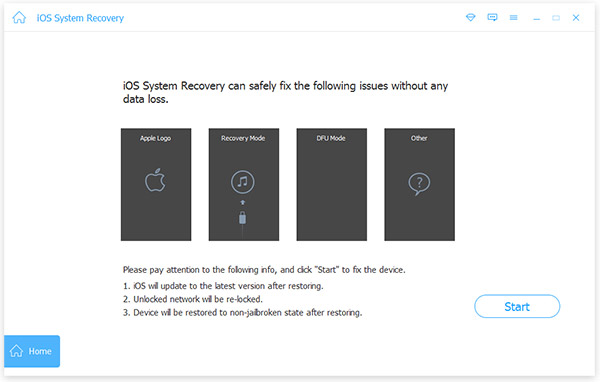
Seleziona un file di backup di iTunes e fai clic su Recuperare pulsante. Qualche secondo dopo, puoi sfogliare i tuoi dati sul tuo telefono.
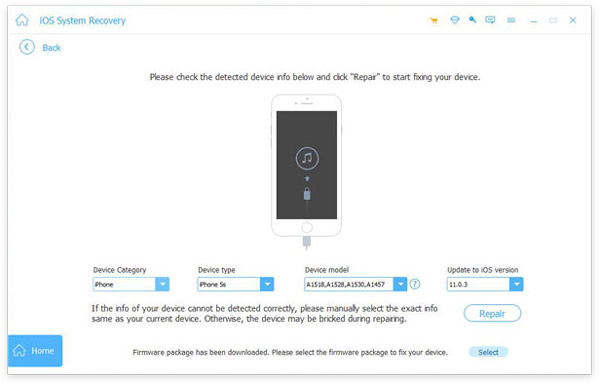
iOS Data Recovery supporta anche il ripristino di file cancellati e file di backup di iCloud.
Conclusione
Come puoi vedere, è possibile che il problema dell'iPhone non venga ripristinato in varie situazioni. Cosa dovresti fare quando il ripristino di iPhone fallisce? Tutte le risposte sono nei nostri articoli. Abbiamo analizzato diverse condizioni e offerto soluzioni corrispondenti per risolvere questo problema. Rispetto a riparare il ripristino di iPhone fallito manualmente, Tipard iOS Recovery è una soluzione migliore. Non solo ha la capacità di ripristinare i backup di iTunes e i backup di iCloud, ma anche di recuperare e ripristinare i file cancellati. Inoltre, per ripristinare iPhone con iOS Data Recovery, tutto ciò che devi fare è un clic.







